Eine Möglichkeit, das Aussehen der Windows-Benutzeroberfläche zu variieren, besteht darin, die Anwendungssymbole zu ändern. Im Gegensatz zu den Symbolen für Ordner, Programme und Verknüpfungen, die über das Kontextmenü geändert werden können, ist das Ersetzen des Papierkorbsymbols jedoch anders.
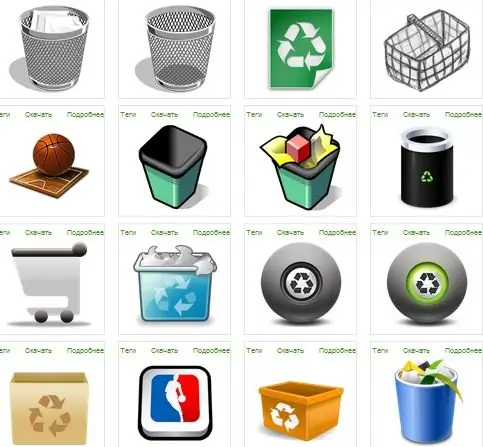
Anweisungen
Schritt 1
Zuerst müssen Sie die Symbole für den leeren und vollen Warenkorb finden und herunterladen. Sie können dies auf den Websites tun www.iconsearch.ru oder www.winzoro.com. Alle Symbole sind im PNG-Format und Windows ermöglicht es Ihnen, Symbole im ISO-Format zu platzieren. Daher müssen Sie die Symbole konvertieren
Schritt 2
Um Ihre Aufgabe nicht durch das Herunterladen und Installieren zusätzlicher Konverterprogramme zu erschweren, gehen Sie zu www.convertico.com, wählen Sie die PNG-Datei aus und klicken Sie auf die Schaltfläche Konvertieren. Das Symbol wird in das ISO-Format konvertiert. Laden Sie die resultierende Datei auf Ihren Computer herunter und speichern Sie sie in einem separaten Ordner
Schritt 3
Klicken Sie mit der rechten Maustaste auf den Desktop und wählen Sie Eigenschaften. Gehen Sie zum Abschnitt "Desktopsymbole ändern", wählen Sie das Papierkorbsymbol aus und klicken Sie auf die Schaltfläche "Symbol ändern".
Schritt 4
Suchen Sie den Ordner mit den gespeicherten Symboldateien im sich öffnenden Explorer-Fenster, wählen Sie das entsprechende Symbol aus und klicken Sie auf "Öffnen". Das Symbol sollte im Dialogfeld erscheinen. Klicken Sie auf die Schaltfläche "OK". Das Symbol wird geändert. Folgen Sie diesem Schritt, um die Symbole für den vollen und leeren Warenkorb anzuzeigen.






